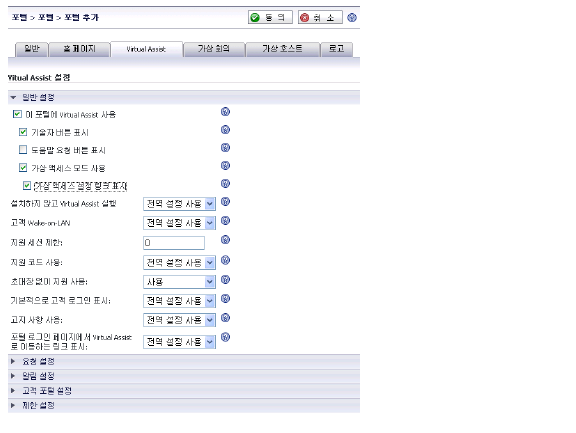
Portals_Virtual_Assist
관리자는 포털별로 보안 Virtual Assist를 사용할 수 있습니다.
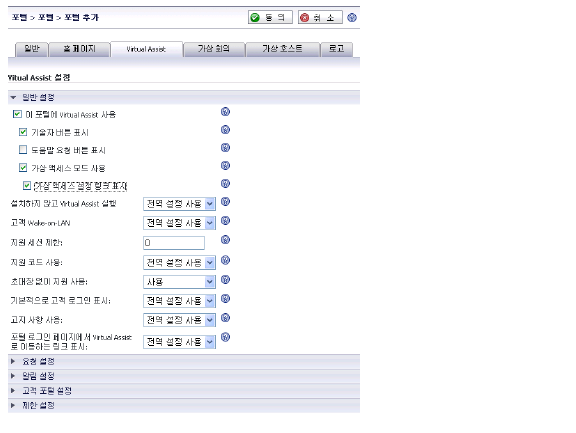
포털 추가 화면의 Virtual Assist 탭은 전역 보안 Virtual Assist > 설정 페이지에서
제공하는 것과 거의 동일하게 이 포털에 대한 구성 옵션을 제공합니다.
이 포털에 대해 Virtual Assist 설정을 구성하려면 다음 단계를 수행합니다.
1. 포털 > 포털로 이동합니다.
2. 구성하려는 포털 옆의 포털 추가 버튼 또는 구성 버튼을 클릭합니다. 포털 추가 또는
포털 편집 화면이 표시됩니다.
3. Virtual Assist 탭을 클릭합니다.
4. 이 포털에서 Virtual Assist를 허용하려면 이 포털에서 Virtual Assist 사용 확인란을 선택합니다.
5. 기술 버튼 표시 확인란을 선택합니다. 이 확인란을 선택하지 않으면 Virtual Assist 버튼으로
숨겨져 기술자가 다운로드한 클라이언트를 통해 직접 로그인해야 합니다.
6. 사용자가 포털을 통해 지원을 요청할 수 있도록 허용하려면 지원 요청 버튼 표시 확인란을
선택합니다.
7. 이 포털에 보안 가상 액세스를 연결할 수 있도록 허용하려면 가상 액세스 모드 사용
확인란을 선택합니다. 보안 가상 액세스가 작동하도록 하려면 포털별로 이 확인란을
선택해야 합니다. 이 확인란을 선택하면 가상 액세스 설정 링크 표시 확인란을 선택해
포털에 해당 링크를 표시할 수 있습니다. 보안 가상 액세스 기능에 대한 자세한 내용은
시스템에 보안 가상 액세스 사용을 참조하십시오.
8. 사용자가 Virtual Assist를 클라이언트 컴퓨터에 설치하지 않고 시작할 수 있도록 허용하려면
설치 없이 Virtual Assist 실행 기능을 사용합니다. 이 기능은 전역으로 또는 포털별로
사용할 수 있습니다. 드롭다운 목록에서 다음 중 하나를 선택합니다.
• 이 포털에 전역 설정을 적용하려면 전역 설정 사용을 선택합니다.
• 전역 설정으로 선택한 항목에 관계없이 Virtual Assist를 설치하지 않고 웹에서 시작하려면 이 포털에 대해 사용을 선택합니다.
• 전역 설정으로 선택한 항목에 관계없이 웹에서 Virtual Assist에 액세스하여 설치하려면
이 포털에 대해 사용 안 함을 선택합니다.
9. 기술자가 LAN에서 Virtual Assist를 실행하는 클라이언트를 대기 모드에서 해제할 수 있도록
허용하려면(모두 동일한 서브넷에 있는 경우) LAN에서 고객 대기 모드 해제 기능을
사용합니다. 전원을 끌 때, 절전 상태 또는 최대 절전 모드 상태에서 클라이언트의 절전 모드를 해제할 수 있습니다. 이 기능은 전역적 또는 포털별로 사용 설정할 수 있습니다.
• 이 포털에 전역 설정을 적용하려면 전역 설정 사용을 선택합니다.
• 전역 설정으로 선택한 항목에 관계없이 이 기능 사용을 선택합니다.
• 전역 설정으로 선택한 항목에 관계없이 이 기능 사용 안 함을 선택합니다.
참고 클라이언트 대기 모드 해제를 사용하려면 SRA 사용자 가이드에 설명된 것처럼 이 기능이 클라이언트 컴퓨터에 구성되어 있어야 합니다.
10. 지원 세션 제한 필드에 이 포털에서 허용된 활성 지원 세션의 수를 입력하거나 제한이
없을 경우 0을 입력합니다.
11. 지원을 요청하기 전에 사용자가 지정된 코드를 입력하도록 하려면 지원 코드 사용 확인란을
선택합니다. 이 확인란을 선택하면 코드 사용자가 입력해야 하는 코드를 지정할 수 있는
지원 코드 필드가 표시됩니다.
12. Virtual Assist 탭의 기타 모든 구성 설정에 대한 내용은
보안 Virtual Assist > 설정을 참조하십시오.
13. 페이지의 각 세션을 확장하여 관련 옵션을 구성할 수 있습니다.
14. 동의를 클릭하여 변경 내용을 저장합니다.
가상 호스트를 만들면 사용자가 기본 URL이 아닌 다른 사용자 이름을 사용하여 로그인할 수
있습니다.
예를 들어, 판매 담당자가 관리에 사용되는 기본 도메인인 https://vpn.company.com이
아닌 https://sales.company.com에 액세스할 수 있습니다.
가상 호스트 이름을 정의한 경우 포털 URL(예: https://vpn.company.com/portal/sales)은
그대로 남아 있습니다. 가상 호스트 이름을 사용하여 관리자가 다른 사용자 그룹에 별도의
고유한 로그인 URL을 제공할 수 있습니다.
가상 호스트 도메인 이름을 만들려면 다음 작업을 수행합니다.
1. 포털 > 포털로 이동합니다.
2. 구성하려는 포털 옆의 포털 추가 버튼 또는 구성 버튼을 클릭합니다. 포털 추가 또는
포털 편집 화면이 표시됩니다.
3. 가상 호스트 탭을 클릭합니다.
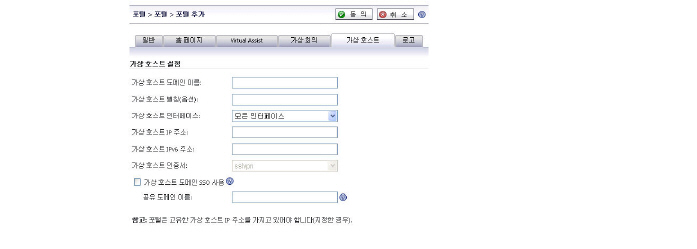
4. 가상 호스트 도메인 이름 필드에 호스트 이름(예: sales.company.com)을 입력합니다.
이 필드는 옵션입니다.
가상 호스트 이름/도메인 이름 필드에는 영숫자, 하이픈(-) 및 밑줄(_)만 입력할 수 있습니다.
5. IP 기반 가상 호스팅을 사용할 경우 이 포털에 대해 특정 가상 호스트 인터페이스를 선택합니다.
가상 호스트 구현에서 단일 IP 주소 뒤에 2개 이상의 호스트 이름이 있는 이름 기반
가상 호스트를 사용할 경우 가상 호스트 인터페이스에서 모든 인터페이스를 선택합니다.
6. 이 포털에 대해 특정 가상 호스트 인터페이스를 선택한 경우 제공된 필드에 원하는
가상 호스트 IP 주소를 입력합니다. 이 주소는 사용자가 Virtual Office 포털에 액세스하기 위해 사용하는 IP 주소입니다.
참고 가상 호스트 이름과 도메인 이름을 확인하는 외부 DNS 서버에서
SRA 어플라이언스의 외부 IP 주소에 항목을 추가해야 합니다.
7. 이 포털에 대해 특정 가상 호스트 인터페이스를 선택한 경우 가상 호스트 IPv6 주소 필드에서 IPv6 주소를 지정할 수 있습니다. 이 주소를 사용하여 가상 호스트에 액세스할 수 있습니다.
10진수 또는 16진수를 사용하여 다음과 같은 형식으로 IPv6 주소를 입력합니다.
2001::A987:2:3:4321
8. 이 하위 도메인에 고유한 보안 인증서를 사용하려면 가상 호스트 인증서 목록에서 해당 포트
인터페이스 주소를 선택합니다.
각 가상 호스트 도메인 이름에 해당하는 인증서가 없거나 *.domain SSL 인증서를 구매한 경우 사용자가 SRA 어플라이언스 포털에 로그인하면 인증서 호스트 이름 불일치 경고 메시지가 표시됩니다. 인증서 호스트 이름 불일치는 로그인 페이지, NetExtender,
보안 가상 액세스/Assist/회의 클라이언트에 영향을 미칩니다. 그 밖의 SRA 클라이언트는 호스트 이름 불일치에 영향을 받지 않습니다.
사용자를 위한 단일 액세스 지점을 구현하려면 도메인 간 SSO(Single Sign-On)를 사용하는
가상 호스트 도메인 SSO 사용 확인란을 선택하여 응용 프로그램 오프로딩 포털의 외부
웹 사이트 책갈피를 구성합니다. 도메인 사이의 SSO는 동일한 공유 도메인에서 모든 포털에
대해 자격 증명을 공유합니다. 가상 호스트 도메인 SSO를 사용하면 가상 호스트 도메인
이름에서 한 수준 위의 공유 도메인 이름이 자동으로 설정되고 이 이름이 공유 도메인 이름
필드에 표시됩니다. 예를 들어, 가상 호스트 도메인이 webmail.example.com인 경우 공유
도메인 이름은 example.com입니다.
참고 이전 릴리스에서는 사용자가 두 번 로그인해야 했습니다. 즉, 일반 포털에 한 번
로그인하고 외부 웹 사이트 책갈피 리디렉션 후에 응용 프로그램 오프로딩 포털에
한 번 로그인해야 합니다. 도메인 사이의 SSO 기능을 사용하면 메인 포털에 로그인한 후 동일한 가상 호스트 도메인을 공유하는 응용 프로그램 오프로딩 포털 또는
웹 사이트에 자동으로 로그인할 수 있습니다.
사용자 지정 로고 설정 섹션에서 관리자는 사용자 지정 포털 로고를 업로드하고
기본 Dell SonicWALL 로고와 업로드한 사용자 지정 로고 사이에서 전환할 수 있습니다.
사용자 지정 로고를 업로드하려면 먼저 포털을 추가해야 합니다. 포털 추가 화면의
로고 탭에는 사용자 지정 로고를 업로드할 수 있는 옵션이 없습니다.
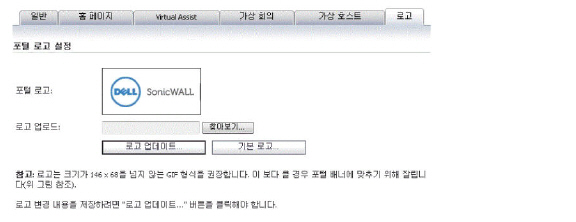
사용자 지정 포털 로고를 추가하려면 다음 단계를 수행합니다.
1. 포털 > 포털로 이동하여 사용자 지정 로고를 추가할 기존 포털 옆의 구성 버튼을 클릭합니다. 포털 편집 화면이 표시됩니다.
2. 로고 탭을 클릭합니다.
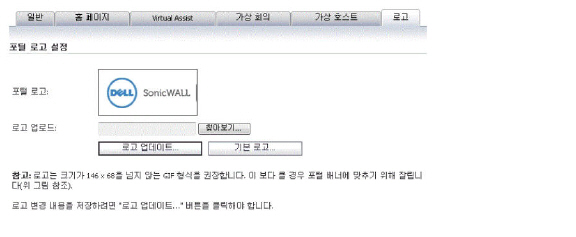
3. 로고 업로드 필드 옆의 찾아보기... 버튼을 클릭합니다. 파일 브라우저 창이 표시됩니다.
4. 파일 브라우저에서 적절한 크기의 .gif 형식 로고를 선택하고 열기 버튼을 클릭합니다.
참고 사용자 지정 로고는 GIF 형식을 사용해야 합니다. 최신 포털에서는 로고의 크기를 155x68 픽셀로 제한합니다. 이보다 큰 로고는 페이지에 지정된 로고 공간에 맞게
잘립니다. 기존 포털에서는 최고의 미적 결과를 얻을 수 있도록 투명하거나
밝은 배경을 적용하여 로고를 가져옵니다. 크기는 155x36 픽셀을 권장하지만
필수는 아닙니다.
5. 배경 드롭다운 목록에서 밝은 배경 또는 어두운 배경을 선택합니다. 배경 음영을 선택하면
로고가 포털 페이지의 나머지 부분보다 두드러져 보이게 할 수 있습니다.
6. 로고를 SRA 어플라이언스로 전송하려면 로고 업데이트 버튼을 클릭합니다.
7. 기본 Dell SonicWALL 로고로 되돌리려면 기본 로고 버튼을 클릭합니다.
8. 동의를 클릭하여 변경 내용을 저장합니다.